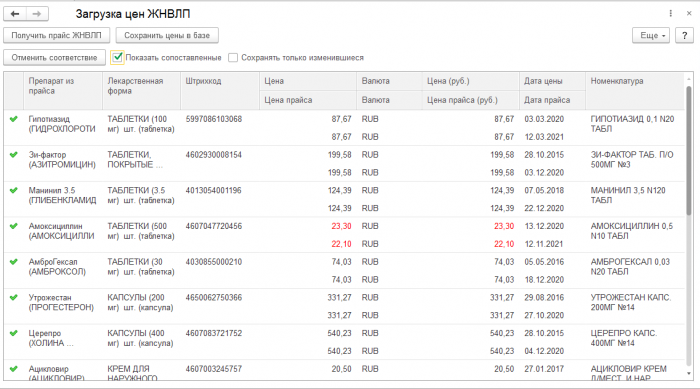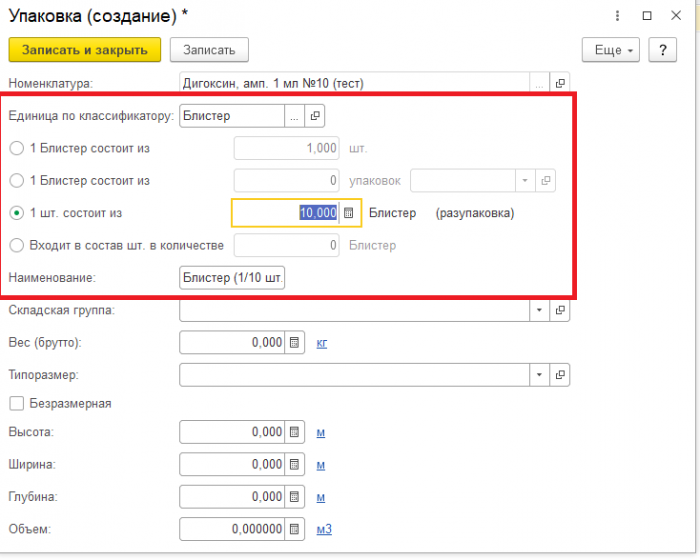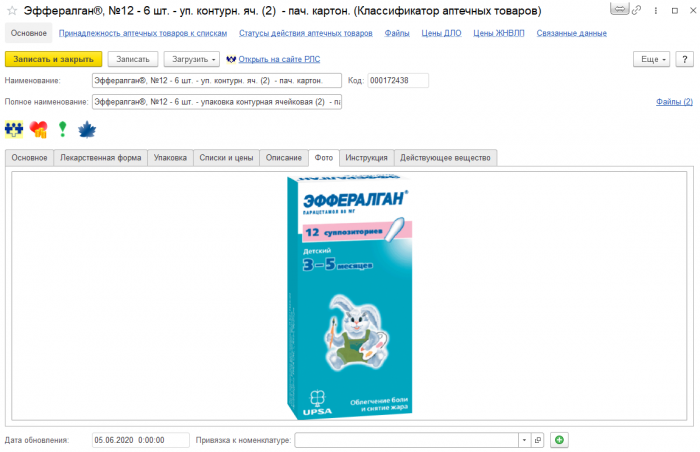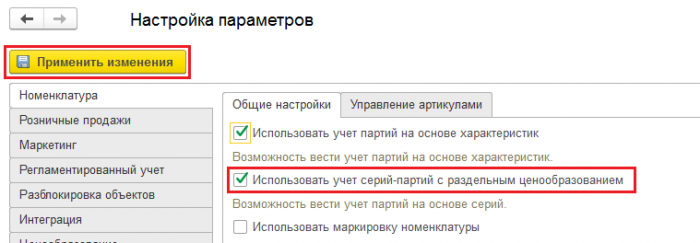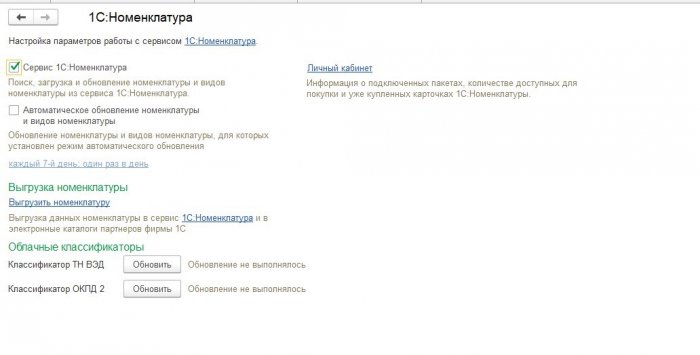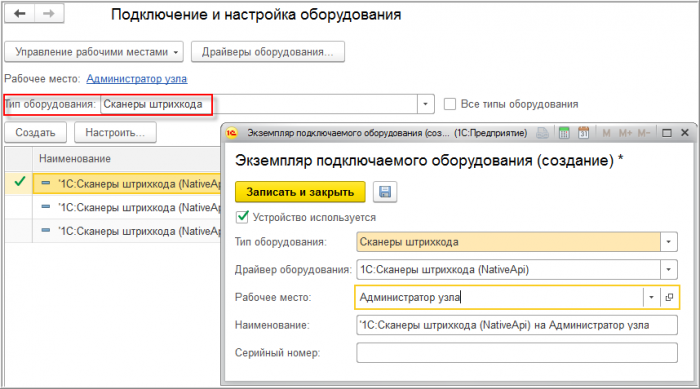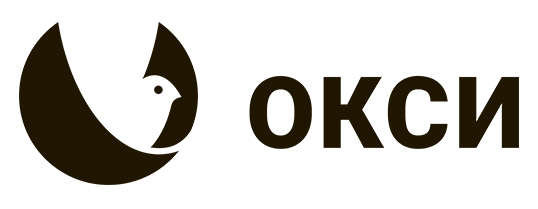Назначение цен и их актуализация могут осуществляться в полуавтоматическом режиме по инициативе сотрудников предприятия по выбранным видам цен и номенклатуре. В системе для фиксации новых цен и актуализации имеющихся предназначен документ Установка цен номенклатуры. В этом документе цены, назначаемые вручную, вводятся пользователем с возможностью заполнения предыдущими значениями. Остальные цены рассчитываются автоматически в соответствии с правилами расчета, заданными для каждого из видов цен. П ри проведении этого документа фактически вводится в действие новый прайс-лист.
Важно!
Этим же документом фиксируются новые цены даже по тем видам цен, для которых задан автоматический расчет цен по данным других видов цен. То есть автоматический перерасчет цен выполняется при заполнении документа, а фиксируются новые цены при проведении документа.
В программе можно устанавливать цены несколько раз в течение дня на один и тот же товар по одному и тому же виду цен. Для этого в документе указывается Номер в пределах дня. При вводе нового документа программа автоматически устанавливает следующий номер документа в пределах дня. Можно задать номер и вручную, но при этом невозможно указать два одинаковых номера для двух документов, если в них устанавливаются цены на один и тот же товар по одному и тому же виду цен.
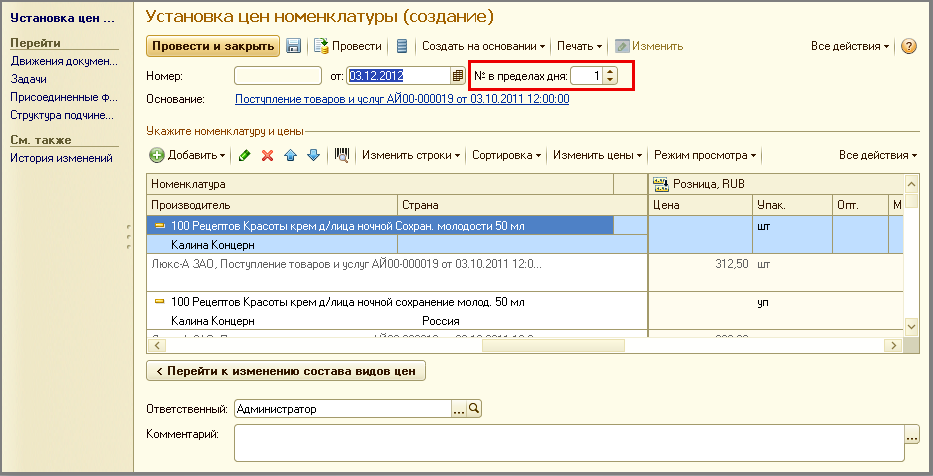
Для редактирования цен в документе предусмотрены разные сервисы:
- можно загрузить текущие действующие цены по всем или только по выбранным позициям, по выбранным ценовым группам;
- рассчитать вычисляемые цены;
- увеличить или уменьшить действующие цены на заданный процент;
- применить правила округления к ценам.
Для хранения данных об установленных ценах в конфигурации предусмотрен регистр сведений Цены номенклатуры. Информацию о назначенных ценах и их истории по конкретной номенклатурной позиции можно посмотреть из карточки номенклатуры.
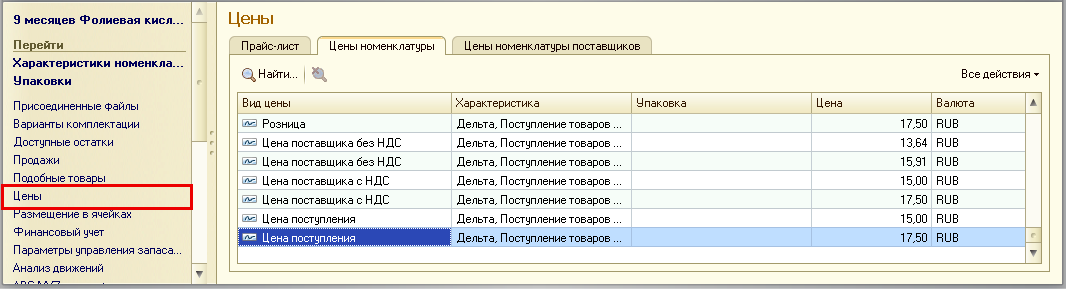
Помимо общей установки цен для номенклатуры, можно фиксировать цены продажи или закупки в соглашениях с покупателями. И эти цены могут отличаться от цен в прайс-листе. При оформлении продаж, если указать явно типовое соглашение с клиентом, по которому выполняется продажа, в первую очередь данные о ценах будут браться из него, а уже во вторую очередь из данных прайс-листа.
Рассмотрим более подробно механизм назначения цен:
- заполнение справочника Торговые наценки;
- ведение классификатора различных видов цен;
- назначение цен на новые товары;
- изменение действующих цен;
- согласование новых цен.
1.Заполнение справочника Виды торговых наценок.
Справочник Виды торговых наценок расположен в разделе Маркетинг и служит для хранения данных о торговых наценках, которые в последующим будут использоваться при расчете цен.
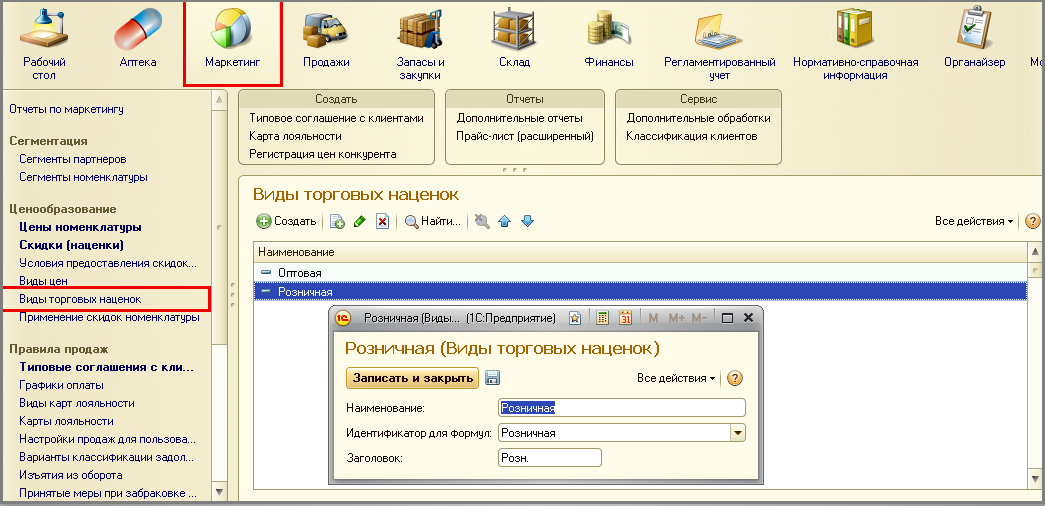
Для каждого вида торговой наценки используются понятия: процент торговой наценки и максимальный процент наценки. Максимальный процент наценки введен для ограничения процента торговой наценки. При соответствующих настройках программа не позволит пользователю при расчете цен превышать максимальный процент наценки.
2.Ведение классификатора различных видов цен
В системе есть возможность вести одновременно несколько правил расчета цен для одного и того же товара или услуги. Все эти правила расчета объединяются в классификатор Виды цен. Классификатор Виды цен заполняется в разделе Маркетинг.
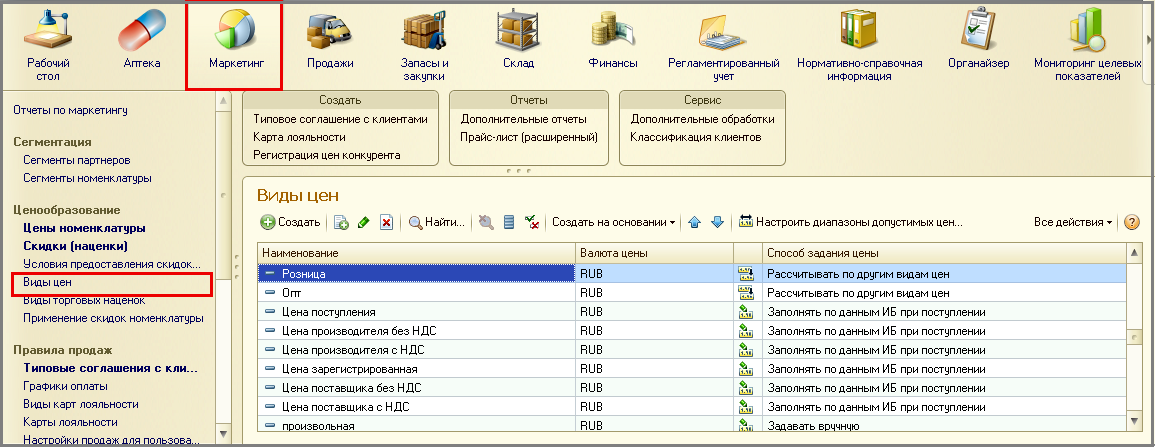
В классификатор Виды цен включаются правила расчета для цен продажи, закупки и других цен, используемых на предприятии. Для отметки видов цен, используемых при продаже в карточке вида цен устанавливается признак Использовать при продаже клиентам. Эти цены фактически являются колонками прайс-листа предприятия.
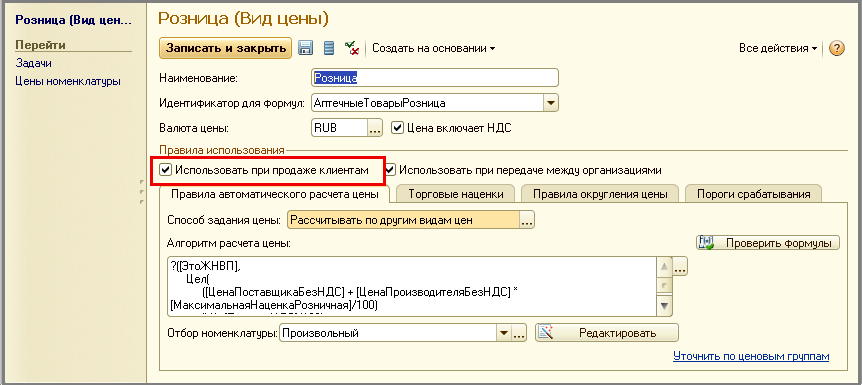
Если признак Использовать при продаже клиентам у вида цен установлен, такой вид цен попадает в прайс-лист, и по нему будет осуществляться продажа. Примерами таких цен могут быть дилерская, оптовая, розничная цены.
В классификаторе вида цен можно также выделить те цены, которые используются при передаче товаров между организациями торгового предприятия. Для таких цен устанавливается флажок Использовать при передаче между организациями.
Остальные виды цен не используются при продаже и передаче товаров между организациями и являются техническими видами цен, используемыми в качестве вспомогательных для расчета цен продажи. Примерами таких видов цен являются: себестоимость, минимальная и максимальная цены конкурентов, минимальная и максимальная цены поставщиков и т. п.
Каждый вид цен в обязательном порядке включает валюту, в которой хранятся цены, и признак включения НДС в цену.
Для каждого вида цен определяются свои правила расчета цен (правила калькуляции цены). Вариант, используемый для правила калькуляции цены, определяется в момент ввода нового вида цены.
Правила расчета цен
Для каждого вида цен определяют свои правила расчета цен. Способ задания цены (правило расчета цены) определяется в момент ввода нового вида цены.
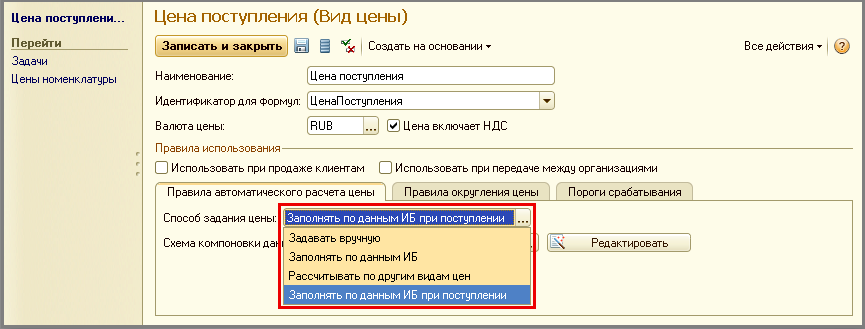
Предусмотрены четыре правила расчета цены:
- Задавать вручную. Такие цены должны назначаться пользователем по мере необходимости в момент актуализации цен (ввода документа Установка цен номенклатуры).
- Заполнять по данным ИБ. Цена рассчитывается по некоторому алгоритму, опираясь на данные информационной базы. Это могут быть цены конкурентов и поставщиков, себестоимость, другие произвольные данные. Агрегирование рыночных цен (определение минимальной, максимальной или средней из цен нескольких конкурентов или поставщиков) рассматривается как частный случай расчета такой цены. Для таких видов цен можно с помощью стандартных средств системы компоновки данных описать произвольные правила их извлечения из информационной базы. Для задания правил расчета для такого вида цен используется конструктор схемы компоновки данных. Конструктор схемы компоновки данных может быть использован только в режиме «толстого клиента».
- Рассчитывать по другим видам цен. Цена рассчитывается автоматически на основании других видов цен по некоторой заданной формуле. Например: Мелкооптовая = Оптовая + 10 % или Дилерская = Мин(Средняя цена рынка, Оптовая). Алгоритм расчета может быть задан для вида цен в целом и при необходимости уточнен для каждой ценовой группы.
- Заполнять по данным ИБ при поступлении. Цена рассчитывается по некоторому алгоритму, опираясь на данные информационной базы. При вводе документа
- Формулы расчета могут быть написаны вручную или с использованием специального конструктора формул. При написании формул используются те же правила, что и при задании формул в системе «1С:Предприятие». Наименование цены в формуле должно указываться в соответствии с тем идентификатором, который указан в карточке вида цены.
Если в качестве способа расчета указать Заполнять по данным информационной ИБ или Заполнить по данным ИБ при поступлении, то в форме будет доступно поле Схема компоновки данных.
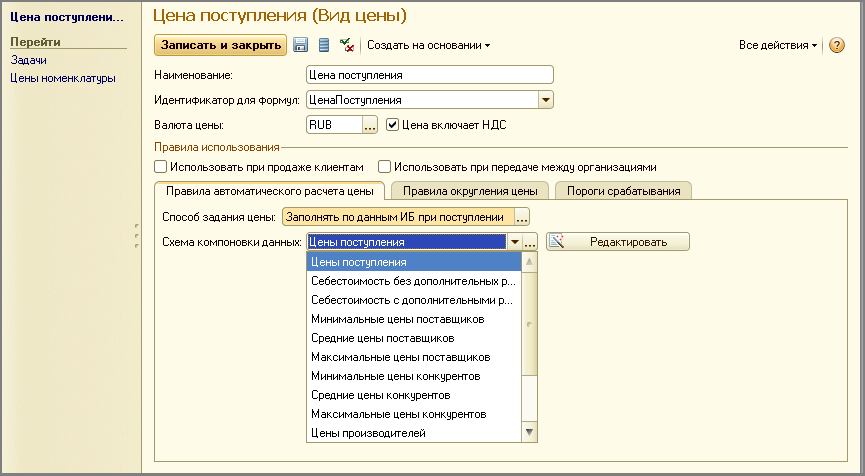
Поле Схема компоновки данных можно заполнить предоппределенным значением схем компановки данных (СКД). Установленная СКД будет применяться для вида цены при расчете цен ( при заполнении) документа Установка цен номенклатуры . Доступны следующие предопределенные значения СКД:
- Цена поступления – для номенклатуры будет отобрана последняя цена закупки.
- Себестоимость без дополнительных расходов – в качестве цены будет использоваться рассчитанная на дату установки цены себестоимость товаров.
- Себестоимость с дополнительными расходами – в качестве цены будет использоваться рассчитанная на дату установки цены себестоимость товара с дополнительными расходами.
- Максимальные цены поставщиков – будет отобрана максимальная цена на товар (зафиксированная в документе Регистрация цен поставщика) среди всех поставщиков на дату установки цены. В качестве поставщиков будут использоваться партнеры с установленным флажком Поставщик;
- Средние цены поставщиков – в документ будет отобрана средняя цена на товар, зафиксированная в документе Регистрация цен поставщика, среди поставщиков.
- Минимальные цены поставщиков – в документ будет отобрана минимальная цена на товар, зафиксированная в документе Регистрация цен поставщика, среди поставщиков.
- Максимальные цены конкурентов – будет отобрана максимальная цена на товар (зафиксированная в документе Регистрация цен поставщика) среди всех конкурентов на дату установки цены. В качестве конкурентов используются партнеры с установленным флажком Конкурент;
- Средние цены конкурентов – в документ будет отобрана средняя цена на товар, зафиксированная в документе Регистрация цен поставщика, среди конкурентов;
- Минимальные цены конкурентов – в документ будет отобрана минимальная цена на товар, зафиксированная в документе Регистрация цен поставщика, среди конкурентов.
- Себестоимость + процент от прибыли (интеркампани) - в качестве цены будет использоваться рассчитанная на дату установки цены себестоимость перепродажи товаров между организациями. Себестоимость может быть увеличена на процент, который получен в результате продажи товаров другой организацией. Процент устанавливается вручную. Данный вид цен рекомендуется использовать при оформлении передач товаров между организациями.
- Себестоимость + процент (интеркампани) – аналогично предыдущему варианту, процент может быть указан произвольно.
- Произвольный – если выбрано это значение, то для вида цены необходимо создать собственную СКД.
В СКД для расчета цены могут применяться параметры и отборы. По команде Редактировать можно перейти к форме настройки СКД, где можно установить отбор и задать значение параметров для текущего вида цены.
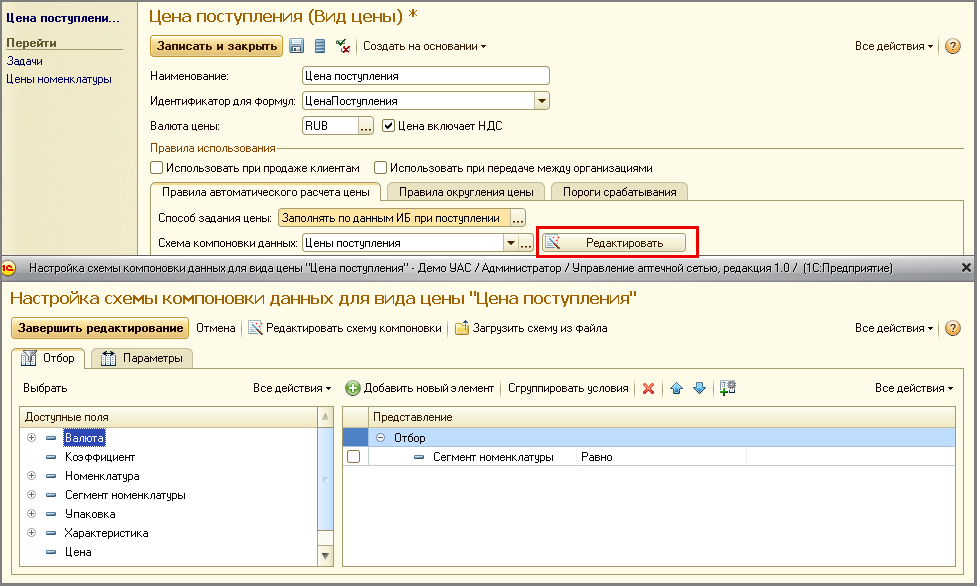
Если для СКД установлены параметры, то их заполнение является обязательным и проверяется в документе Установка цен номенклатуры.
По команде формы Редактировать схему компоновки можно изменить любую СКД, при этом изменения текущей СКД будут сохранены в предопределенной СКД Произвольный (т.е. предопределенные СКД изменить нельзя, а для создания собственной СКД необходимо пользоваться СКД Произвольный).
Если в качестве способа расчета указать Задавать вручную и Рассчитывать по другим видам цен, то предусмотрена возможность установки предопределенного отбора позиций номенклатуры для вида цен.
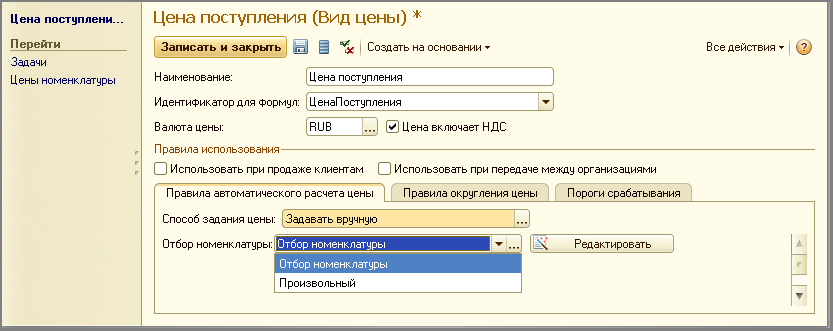
Установка отбора производится при нажатии кнопки Редактировать. Для установки отбора предлагается стандартная схема отбора (Отбор номенклатуры).
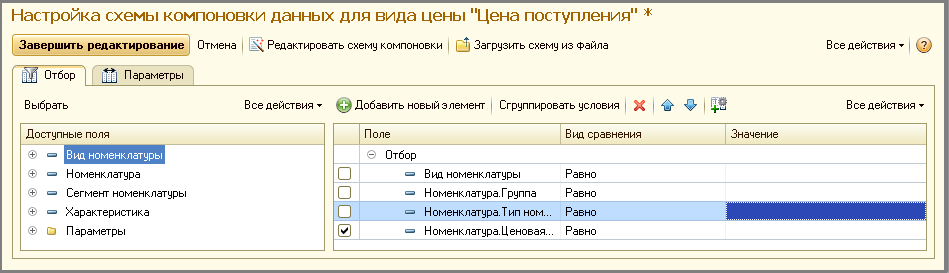
Используя эту схему отборы по виду, группе, типу и другим реквизитам номенклатуры. Данную схему можно изменить (Редактировать схему компоновки) и затем сохранить в виде схемы произвольного отбора.
Предусмотрена также возможность загрузки схемы из внешнего файла (Загрузить схему из файла).
При выборе в документе Установка цен номенклатуры вида цен с установленным отбором будут загружены только те товары, которые удовлетворяют параметрам отбора. Для загрузки таких товаров используется команда Изменить строки – Добавить товары по отбору видов цен.
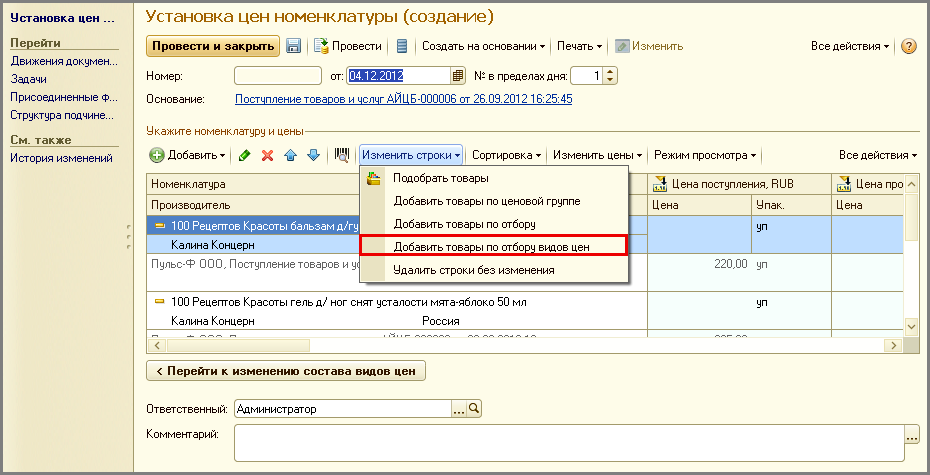
При установке отборов по нескольким видам цен будет показан список товаров, который буде удовлетворять отборам по всем видам цен. То есть если установлены различные виды цен для различных групп товаров («Детское питание», «БАДы»), то при выборе этих видов цен в документе будут показаны товары, которые относятся как группе «Детское питание», так и к группе «БАДы».
Если в качестве способа расчета указать Рассчитывать по другим видам цен, то необходимо задать формулу расчета цены. Формулы расчета могут быть написаны вручную или с использованием специального конструктора формул. При написании формул используются те же правила, что и при задании формул в системе «1С:Предприятие». Наименование цены в формуле должно указываться в соответствии с тем идентификатором, который указан в карточке вида цены.
Формула может содержать несколько вариантов расчета цен, в зависимости от сложности механизма ценообразования. На примере рассмотрен вариант, где различается механизм расчета цены на ЖНВЛП и обычные товары.
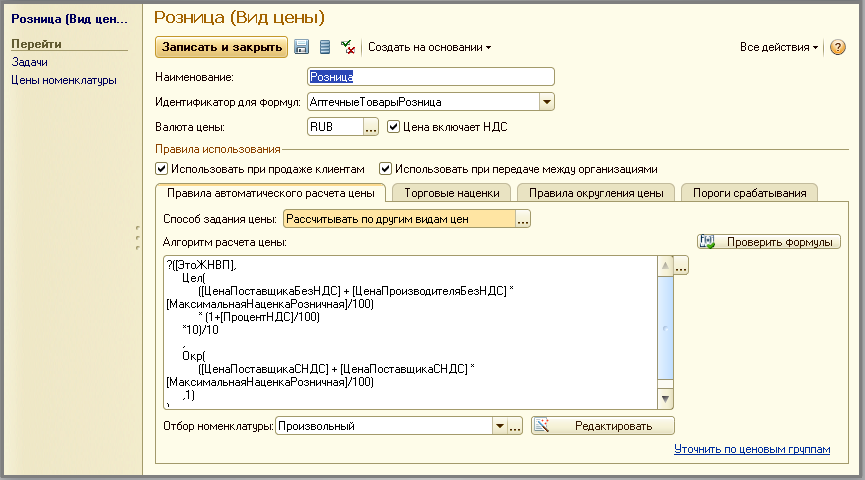
При данном способе расчета цены доступна ссылка Уточнить по ценовым группам. По ссылке на форме становится доступна таблица, в которой можно задать алгоритм расчета цен для ценовых групп номенклатуры.
Расчет торговых наценок
Чтобы задать формулу для расчета торговых наценок переходим на закладку Торговые наценки. Расчет наценки определяется для каждого вида торговой наценки.
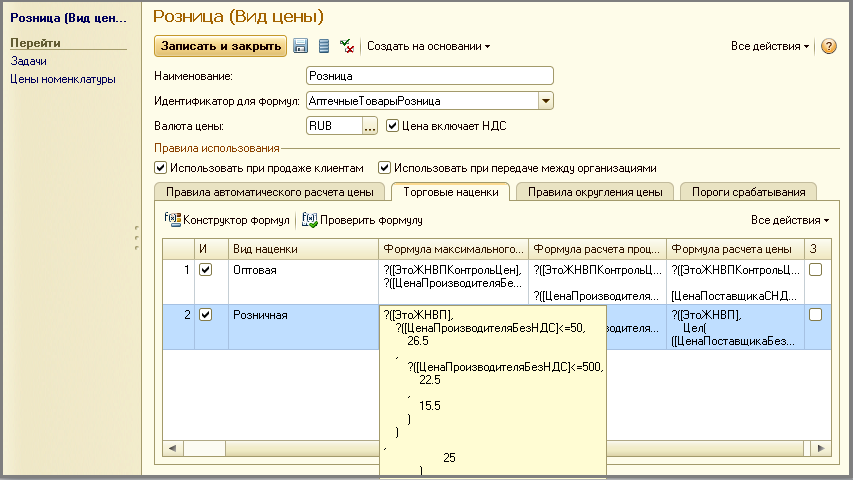
Максимальный процент наценки может задаваться конкретным числом или рассчитываться по формуле. Формула расчета максимального процента содержит различные условия, при которых выбирается тот или иной процент.
Программа рассчитает не только максимальный процент, но сам процент торговой наценки, он может отличаться от максимального за счет округления. При установке цен процент торговой наценки можно редактировать вручную. Для того, чтобы расчетная цена также изменилась при изменении процента торговой наценки необходимо задать Формулу расчета цены. По формуле расчета процента изменяется процент наценки при редактировании расчетной цены вручную.
Чтобы запретить установку цен с превышением максимального процента необходимо поставить флаг в последней колонке.
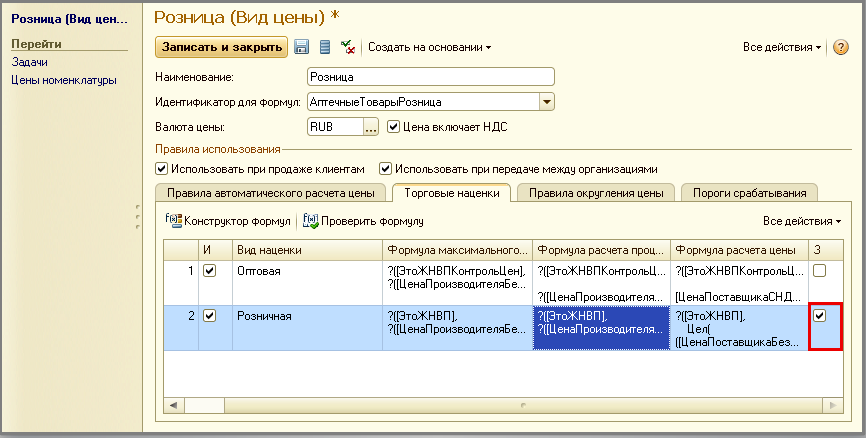
Правила округления цены
Для различных видов цен могут быть использованы различные правила округления цены. Для каждого ценового диапазона можно установить свои правила округления цены, используя при этом правила психологического округления цены. Для правильной настройки психологического округления цены можно использовать Конструктор психологического округления.
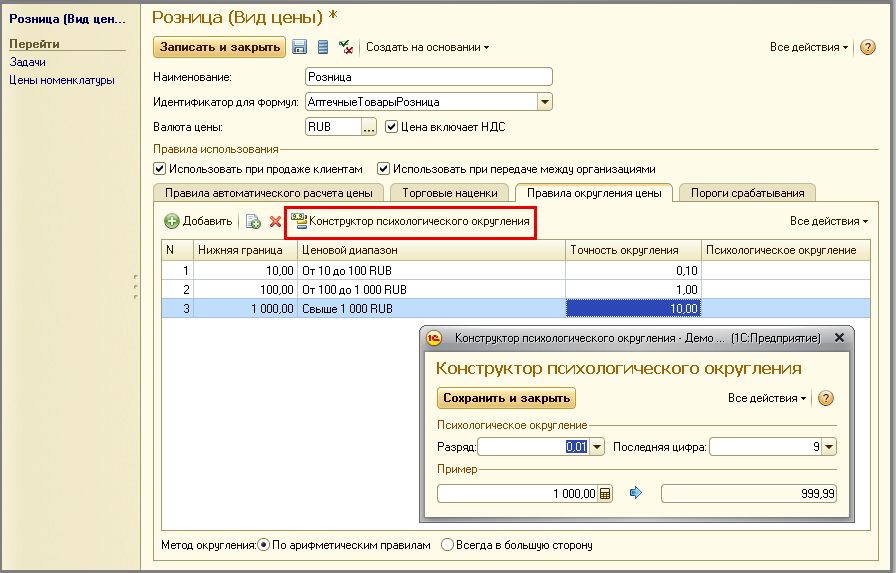
В приведенном на рисунке примере цена товаров ниже 10 000 рублей будет округляться до целых рублей, цена товаров свыше 10 000 рублей будет округляться в соответствии с правилами психологического округления. То есть если для товара будет рассчитана или задана вручную цена, равная 50 000 рублей, то она будет округлена по правилам психологического округления –
49 999 рублей.
Установка порога срабатывания
Для каждого вида цен может быть указан порог срабатывания, при котором должны регистрироваться новые цены. Порог срабатывания можно уточнить по каждой ценовой группе товаров.
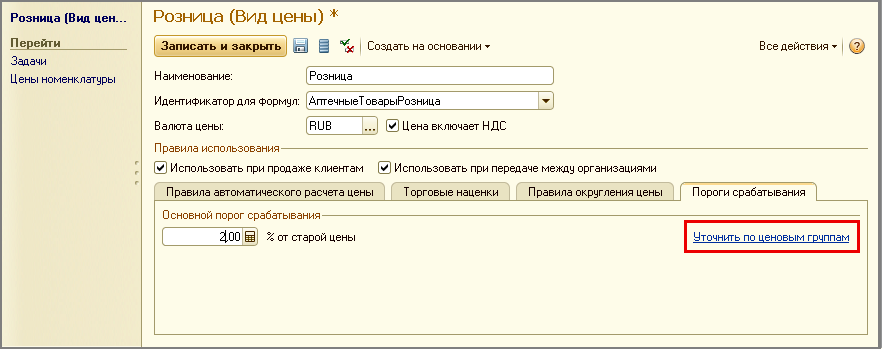
Установка порога срабатывания означает, что при регистрации новых цен будет контролироваться процент отклонения от старой цены. Например, если новая цена превышает старую цену меньше чем на 2 процента, то новые цены регистрироваться не будут, будут оставлены старые цены.
Настройка диапазонов допустимых цен продажи и закупки
При продаже товаров можно назначить диапазон цен, в рамках которого будет осуществляться продажа товаров: назначить максимальную и минимальную цену продажи товаров. Также можно зафиксировать ту максимальную цену закупки, выше которой нельзя закупать товар.
Диапазоны цен продажи и максимальная цена закупки устанавливаются для предприятия в целом. Отклонения от диапазона допустимых цен продажи контролируются в момент регистрации соглашений и в момент регистрации документов продажи. Отклонения от максимальных цен закупки контролируются в момент оформления соглашений с поставщиками и в момент оформления документов закупки.
Важно!
Контроль допустимых цен производится, если пользователь обладает правами или для него установлено право Отклонение от условий продаж (Отклонение от условий закупок).
Указать, какой вид цен будет считаться видом минимально допустимых цен продажи, максимально допустимых цен продажи, а какой – видом максимально допустимых цен закупки, можно в форме списка классификатора Виды цен.
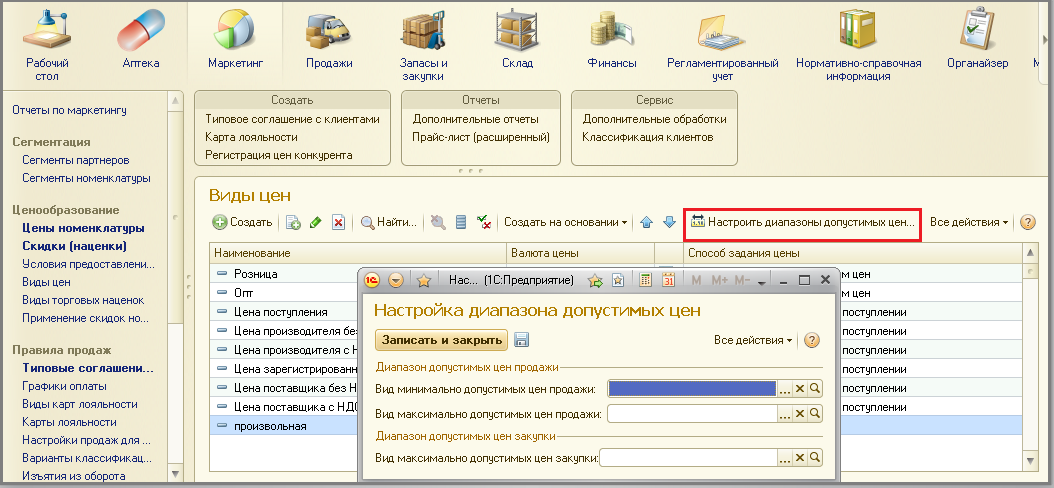
3.Назначение цен на новые товары
Для создания нового документа Установка цен номенклатуры необходимо открыть список документов Цен номенклатуры в разделе Маркетинг. В одном документе Установка цен номенклатуры можно зарегистрировать все цены, применяемые в торговом предприятии.
При создании нового документа открывается таблица, в которой показаны все те виды цен, которые будут зарегистрированы в классификаторе Виды цен. Необходимо отметить те виды цен, по которым нужно зарегистрировать цены товаров.
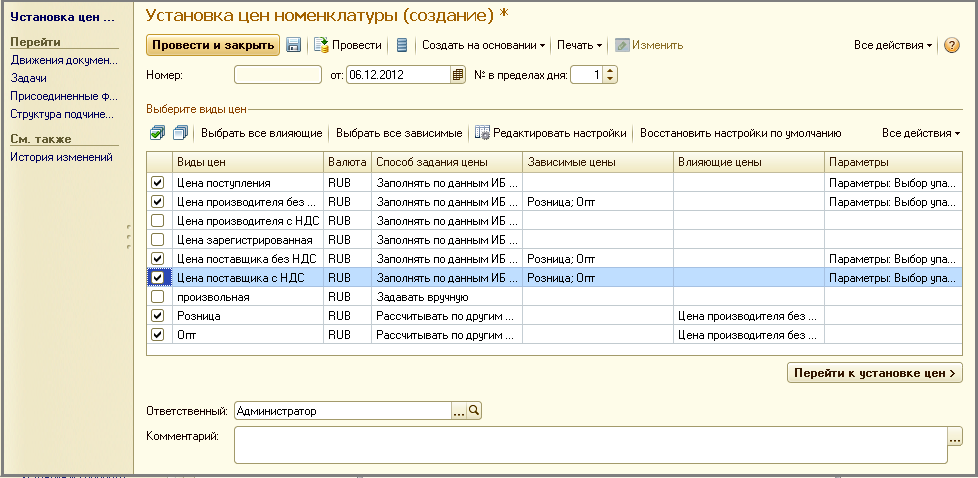
В списке видов цен показывается информация о способе задания цены, заданном для вида цены в классификаторе видов цен.
В колонке Влияющие цен показываются те виды цен, которые оказывают влияние на расчетный вид цен. В колонке Зависимые цены показываются те виды цен, которые должны быть пересчитаны после изменения расчетной цены.
После отметки ножного вида цены можно отметить список тех цен, которые оказывают влияние на расчет данной цены и которые должны быть пересчитаны после задания новых цен данного вида. Для этих целей используются команды Выбрать все влияющие цены и Выбрать все зависимые.
Если для вида цены в качестве способа расчета установлено Заполнять по данным ИБ или Заполнять по данным ИБ при поступлении, то в колонке Параметры может потребоваться задать параметры СКД. Если параметры не заданы, то перейти в форму настройки СКД для указания параметров можно с помощью команды табличной части.

После проверки списка видов цен для регистрации цен необходимо нажать кнопку Перейти к установке цен.
В появившемся диалоговом окне прежде всего необходимо проверить те параметры, которые установлены для редактирования состава цен, – кнопка Параметры.
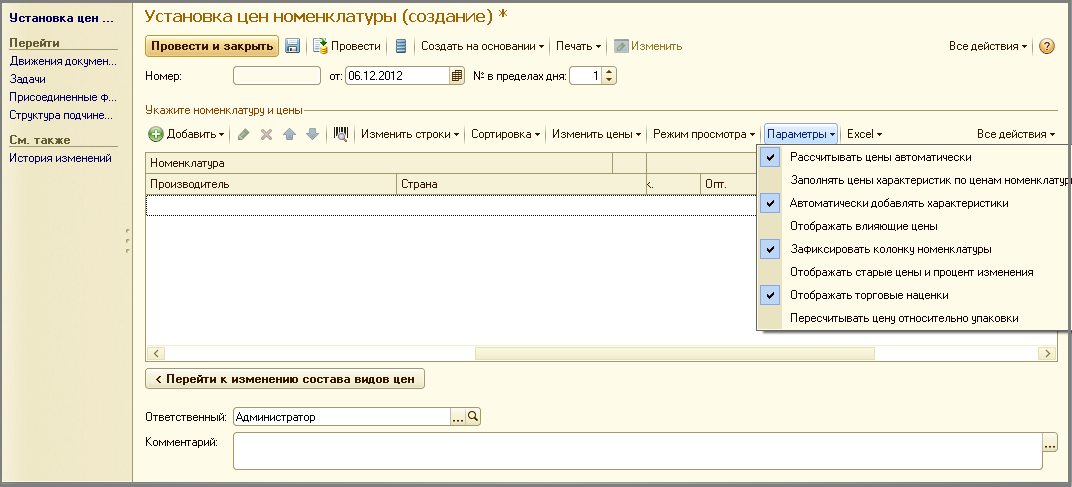
Если установлен флажок Рассчитывать цены автоматически, то при любом изменении базовой цены, в том числе и при изменении базовой цены вручную, будут автоматически изменяться все зависимые цены. Установка флажка Зафиксировать колонку номенклатуры используется в том случае, если список видов цен очень большой и необходимо зафиксировать колонку с наименованием номенклатурной позиции. Если установлен флажок Отображать торговые наценки, то в документе появятся используемые минимальные и максимальные торговые наценки. При установке флажка Отображать старые цены и процент изменения дополнительно показываются отклонения вновь регистрируемых цен (Новая цена) от ранее зарегистрированных цен (Старая цена) и процент отклонения новой цены от старой цены (%). Если новая цена уменьшается по отношению к старой цене, то процент отклонения показывается с минусом и помечается красным цветом. Для того , чтобы в таблицу попали влияющие цены (даже если не были отмечены для установки), нужно установить флажок Отображать влияющие цены. Если установлен флажок Пересчитывать цену относительно упаковки, то при изменении упаковки у позиции номенклатуры цена пересчитается, в соответствии с коэффициентом, рассчитанным для данной упаковки. При использовании характеристик, в программе предусмотрена возможность устанавливать одинаковые цены по всем характеристикам, для этого следует установить флажок Заполнять цены характеристик по ценам номенклатуры. Для того, чтобы при добавлении номенклатуры с характеристикой в таблицу установки цен попадала и сама характеристика, должен быть установлен флажок Автоматически добавлять характеристики.
В документе Установка цен номенклатуры по команде табличной части Изменить строки предусмотрено три варианта подбора номенклатурных позиций. Можно добавить все товары, которые принадлежат к одной ценовой группе (команда Добавить товары по ценовой группе), отобрать товары в соответствии с произвольным отбором (команда Добавить товары по отбору) или воспользоваться стандартной формой подбора (команда Подобрать товары).
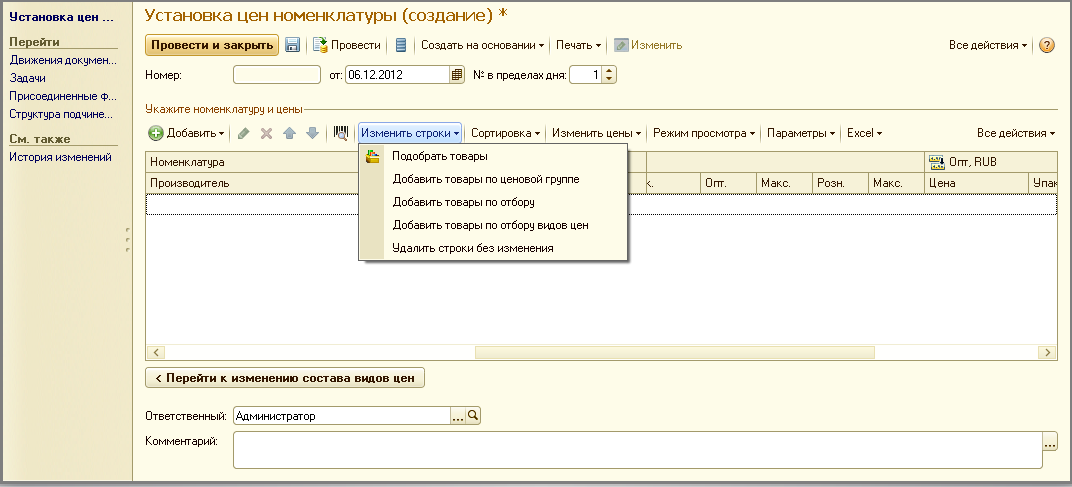
При использовании режима добавления можно добавить сначала товары, принадлежащие к одной ценовой группе, а потом товары следующей ценовой группы.
Аналогичным образом добавляются товары с помощью произвольного отбора.
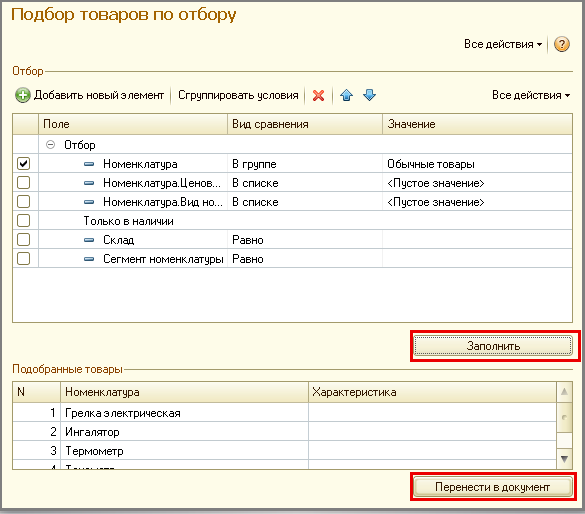
В настройках отбора необходимо установить список нужных параметров и нажать кнопку Заполнить. Список товаров, подобранных в соответствии с установленными параметрами отбора, будет показан в списке Подобранные товары. Этот список можно уточнить (добавить, удалить товары). Для переноса товаров в документ используется кнопка Перенести в документ.
При заполнении списка товаров автоматически заполняется информация о тех ценах, которые были уже ранее зарегистрированы для данных позиций. Значение этих цен заполняются в поле Старая цена.
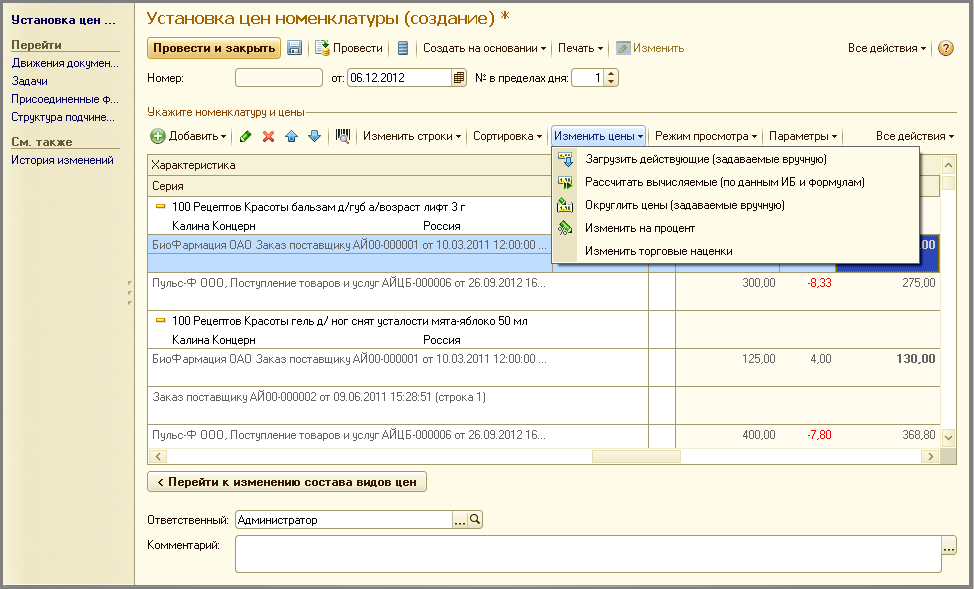
Далее можно приступить к заполнению тех цен, значение которых заполняется вручную. Ены. Задаваемые вручную можно задать вводом данных в соответствующую строку документа или путем изменения существующих цен.
Цены задаются в той валюте, которая задана в виде цен. Для различных упаковок товаров можно назначить различные цены. Однако имеется ограничение: для одного вида цены может быть задана цена только одной упаковки товара – розничная цена фиксируется для штуки, а оптовая – для коробки. Информация об упаковках, за которые задана цена, запоминается в системе, и при последующей установке цен автоматически предлагается установить цену за эти же упаковки.
Если для вида цены задано заполнение информации о ценах на основании данных информационной базы, то для регистрации значений цен необходимо вызвать функцию расчета цен (Изменить цены – Рассчитать вычисляемые (по данным ИБ и формулам).
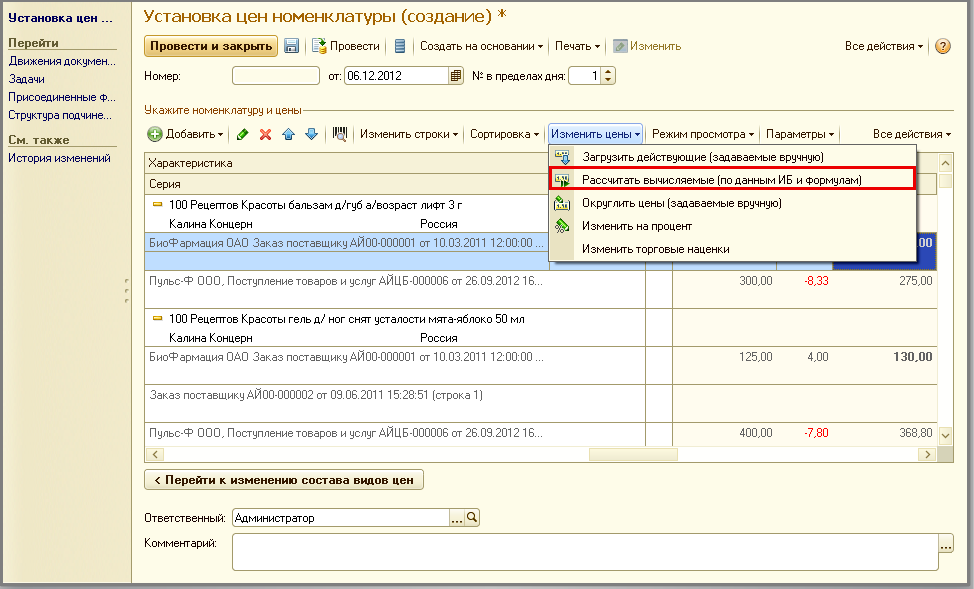
Будет показано диалоговое окно. В нем можно уточнить список цен, которые необходимо заполнить.
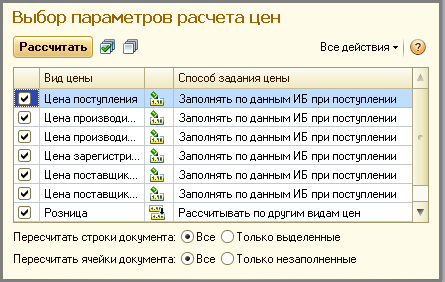
После уточнения параметров расчета цены требуется нажать кнопку Рассчитать. Будут заполнены цены по данным информационной базы и рассчитаны все те цены, которые зависят от данной цены. При этом формулы расчета будут применяться последовательно.
Список видов цен можно уточнить и на этом этапе, после расчета цен. Для этого используется кнопка Перейти к изменению состава видов цен.
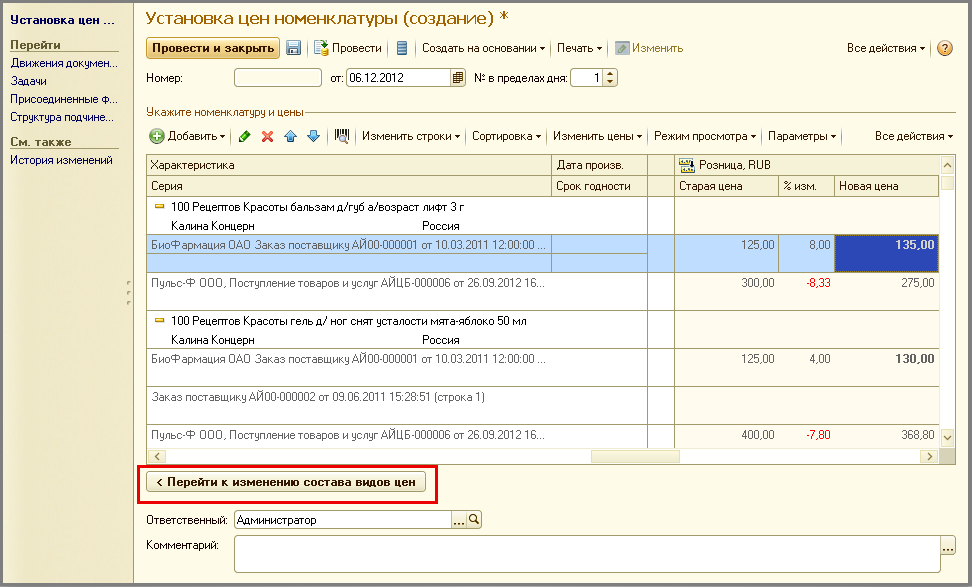
Можно добавить для расчета дополнительный вид цен и пересчитать установленные цены.
После расчета цен можно внести изменения и отредактировать их вручную в случае необходимости.
Для регистрации цен и ввода их в действие нужно провести документ Установка цен номенклатуры. Правом регистрации цен обладает только сотрудник (маркетолог), который отвечает за ценовую политику предприятия. Для этого пользователя должно быть установлено разрешенное действие (право) Установка цен номенклатуры без согласования. Для этого пользователя новый документ создается со статусом Согласован.
Все остальные пользователи должны записать документ Установка цен номенклатуры и отправить его на согласование сотруднику, ответственному за согласование цен номенклатуры. Для них документ создается со статусом Не согласован.
4.Изменение действующих цен
В программе предусмотрена возможность изменять значение действующих цен – увеличивать или уменьшать цены на фиксированный процент. Такая возможность предусмотрена только для тех видов цен, для которых установлено правило калькуляции цены Задавать вручную. Если эти цены используются при расчете других цен, то при их изменении могут быть пересчитаны и все остальные цены.
Создание нового документа, выбор видов цен и заполнение табличной части производятся аналогично тому, как это было описано в предыдущем разделе. После заполнения списка товаров необходимо выбрать действие Изменить цены – Загрузить действующие цены.
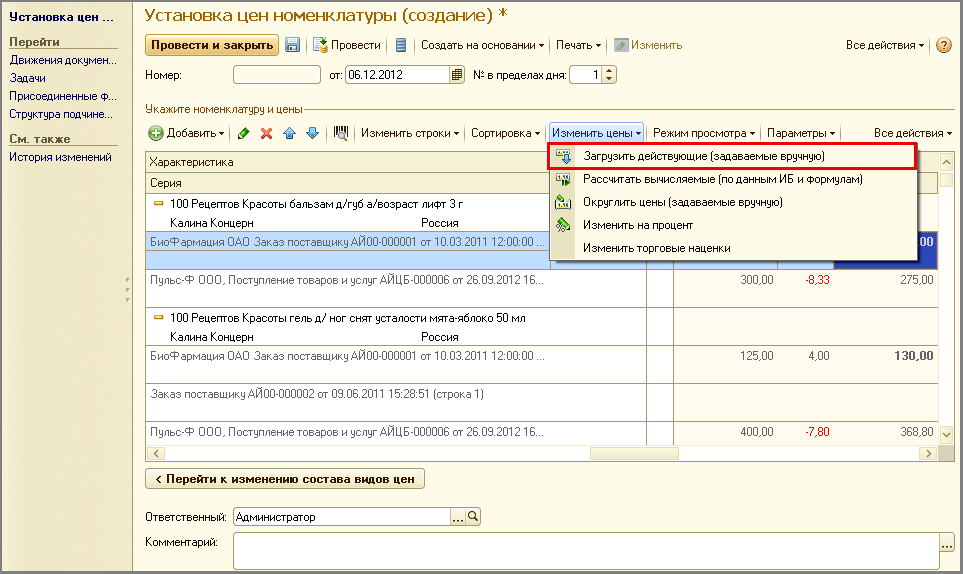
Будет показано дополнительное диалоговое окно. В нем следует указать процент, на который нужно изменить действующие цены.
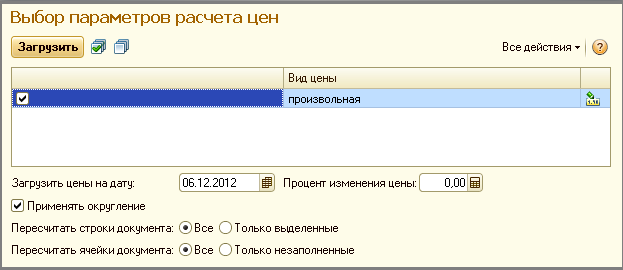
Если цены нужно увеличить , то значение процента указывается со знаком плюс: если уменьшить. То знаком минус. Установка флажка Применять округление при пересчете цен округляет значения цен в соответствии с теми правилами округления, которые указаны для вида цен.
Если необходимо указать разные проценты изменения цен для товаров, то можно воспользоваться следующим способом заполнения:
- Выделить в табличной части товары, для которых должен быть применен одинаковый процент изменения цены;
- Вызвать обработку настройки параметров изменения цены
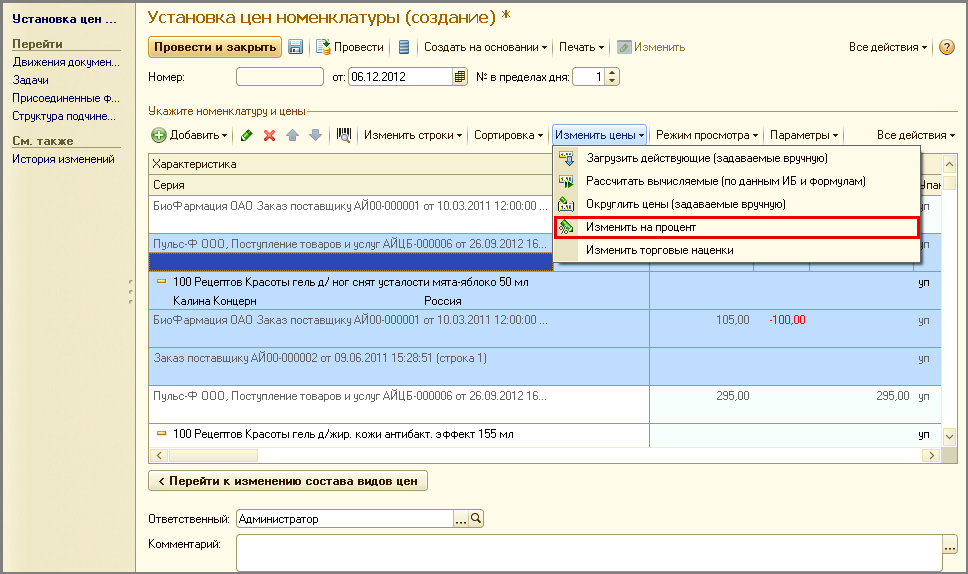
- Установить переключатель в положение Пересчитать строки документа в положении Только выделенные.
- Установить нужный процент;
- Выполнить изменение цен;
- Проделать аналогичные операции по другой группе выделенных товаров.
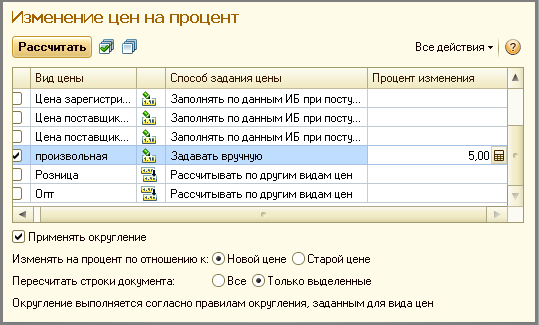
Действующие цены можно изменить и просто вручную. Для округления цен, назначаемых вручную, после их изменения используется команда Округлить цены (задаваемые вручную).
Если необходимо указать разные проценты изменения цен для разных видов цен, то можно воспользоваться командой Изменить цены – Изменить на процент. При вызове этой команды появляется диалоговое окно, в котором указывается процент изменения для каждого вида цены и настраивается порядок изменения цен.
Значениям по тем видам цен, по которым указан процент, будут изменены в соответствии с указанным процентом. Если в документе установлен флажок Рассчитывать цены автоматически, то в соответствии с изменениями этих цен будут автоматически пересчитаны все зависимые цены. Те цены, которые будут установлены пользователем (вручную или в процессе изменения цен), будут выделены жирным шрифтом.